Aggiornato il 07/03/2025 • Archiviato in: Recupero dati da computer • Soluzioni comprovate
Windows 10 è fondamentalmente l'ultimo sistema operativo che Windows offre al giorno d'oggi. È stato lanciato da poco, quindi si riscontrano ancora problemi e non è dato sapere se si continueranno a riscontrare nè quali.
Nonostante il fatto che Windows 10 sia un nuovo sistema operativo, molti utenti si sono già cimentati nella partizione di questo sistema. Anche se il sistema operativo deve ancora essere stabilizzato, la creazione di partizioni per tentativi è qualcosa di interessante per la maggior parte degli utenti. La creazione di partizioni comporta altre operazioni di partizionamento come l'estensione, il ridimensionamento, la formattazione e l'eliminazione delle partizioni.
Correlato: Cos'è una partizione
La prima opzione che gli utenti possono utilizzare per eliminare le partizioni in Windows 10 è lo strumento integrato chiamato Gestione disco. Questo strumento integrato è in grado di eliminare i volumi. Ecco i passaggi che vi permetteranno di eliminare la partizione nel vostro computer Windows 10:
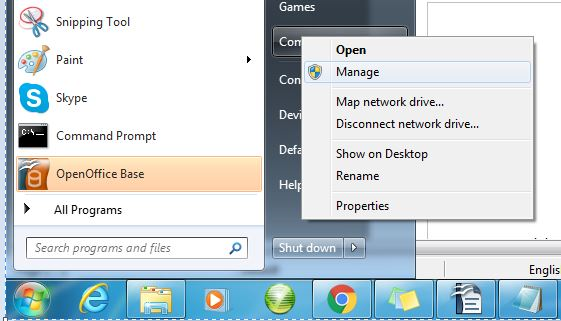
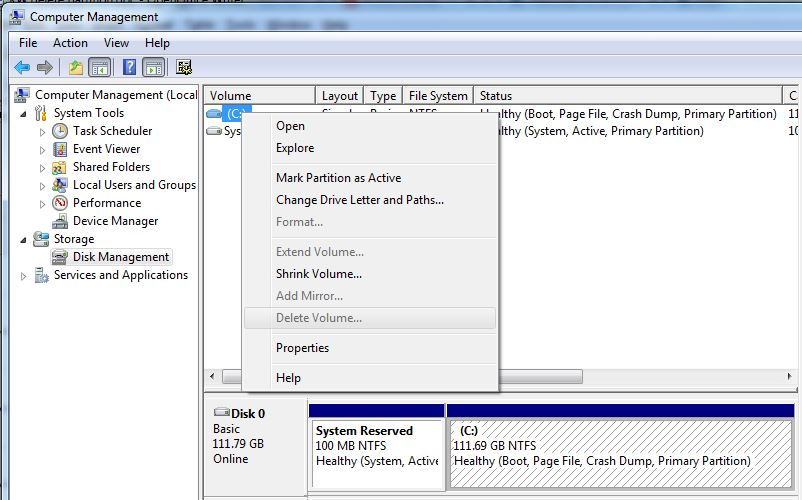
Un'altra opzione che un utente può sfruttare per eliminare una partizione in Windows 10 è l'uso di CMD. Ecco i passaggi da seguire per questa operazione:
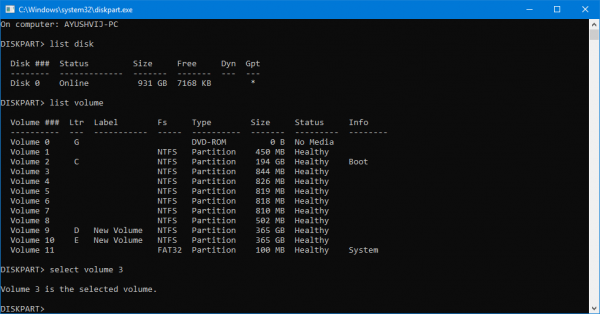
Dopo aver eseguito i passaggi sopra descritti, è possibile eliminare la partizione non necessaria e convertire la partizione eliminata in un'area non allocata.
Se la partizione è stata eliminata accidentalmente o se si tratta della partizione sbagliata, non bisogna farsi prendere dal panico. C'è ancora un modo per recuperare la partizione persa. Per farlo, potete provare a utilizzare il modulo di recupero delle partizioni di Recoverit. Di seguito sono riportate alcune caratteristiche principali del software di recupero dati Recoverit.
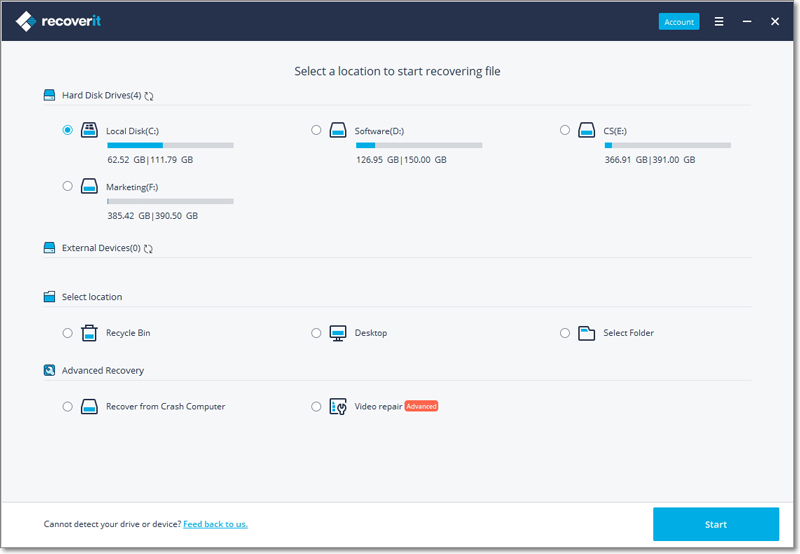
Proprio come è necessario creare partizioni, ci sono casi in cui è necessario eliminarle. Ci sono sicuramente problemi che possono essere risolti una volta che la partizione danneggiata o corrotta è stata eliminata. Ad esempio, è possibile creare uno spazio vuoto una volta eliminata la partizione e assegnarlo a un'altra partizione.
Ci sono solo alcuni punti da ricordare quando si elimina una partizione. Innanzitutto, per poter eliminare un volume è necessario utilizzare un account di amministratore. Inoltre, se il computer ha una sola partizione, non è possibile eliminarla. Non è possibile eliminare la partizione in cui sono memorizzati i file di sistema o qualsiasi altra partizione contenente i file di paging della memoria virtuale. Il sistema operativo necessita di queste informazioni per avviarsi correttamente, quindi non è possibile eliminare la partizione in cui sono contenuti questi file.
Quando si elimina una partizione che è possibile ripristinare, è necessario ricordare che ciò equivale all'eliminazione di dati. Ciò significa che si potrebbero perdere i dati esistenti nella partizione che si sta cercando di eliminare. Eseguire il backup dei file in un'altra posizione se si desidera conservare questi dati.
Consigli e trucchi per eliminare la partizione in Windows 10
Il risultato di questo articolo è costituito dai suggerimenti e dai trucchi da tenere a mente quando si eliminano le partizioni in Windows 10, e dovrebbero rendere più semplice l'operazione e facilitarne la gestione. Naturalmente, la prima cosa da fare è seguire i passi giusti per procedere con l'eliminazione.
Ecco alcuni suggerimenti utili che potete sfruttare per assicurarvi che il risultato finale dell'eliminazione della partizione in Windows 10 non sia sbagliato:
